win7电脑不识别u盘怎么办?win7电脑不识别u盘的解决方法
2025-09-26 08:21 来源:西西软件网 作者:佚名Win7电脑不识别u盘怎么办?现在的小伙伴们几乎人手一个u盘,u盘对于电脑的使用帮助十分的大。但近期有用户反映自己的u盘在win7系统电脑上无法识别,想问问在下解决方法。接下来在下就带来U盘Win7电脑不识别u盘的解决方法,一起来看看吧!
Win7电脑不识别u盘的解决方法
方法一:
1、首先点击电脑界面右下角位置,选择控制面板打开它。
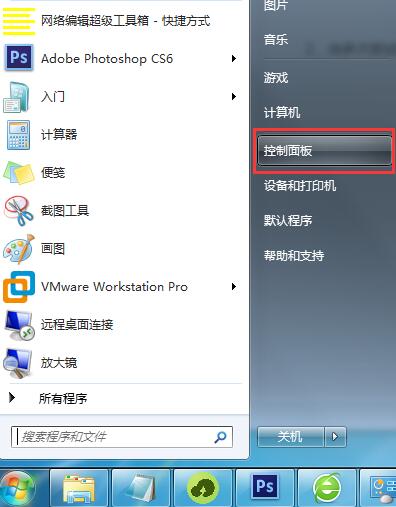
2、在控制面板界面中找到管理工具这个选项,如果找不到的可以切换查看方式为小图标。

3、在打开的管理工具选项中找到服务选项然后双击打开。
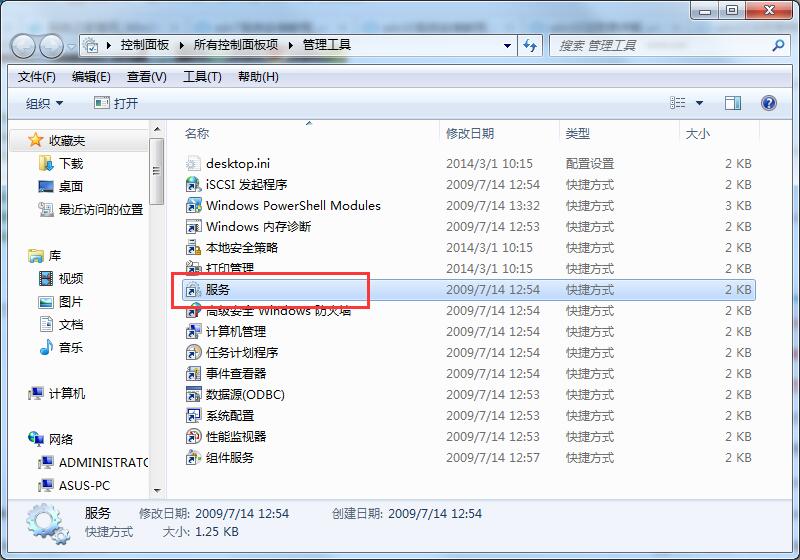
4、继续在打开的服务选项中找到一个“plug and play”的服务选项。
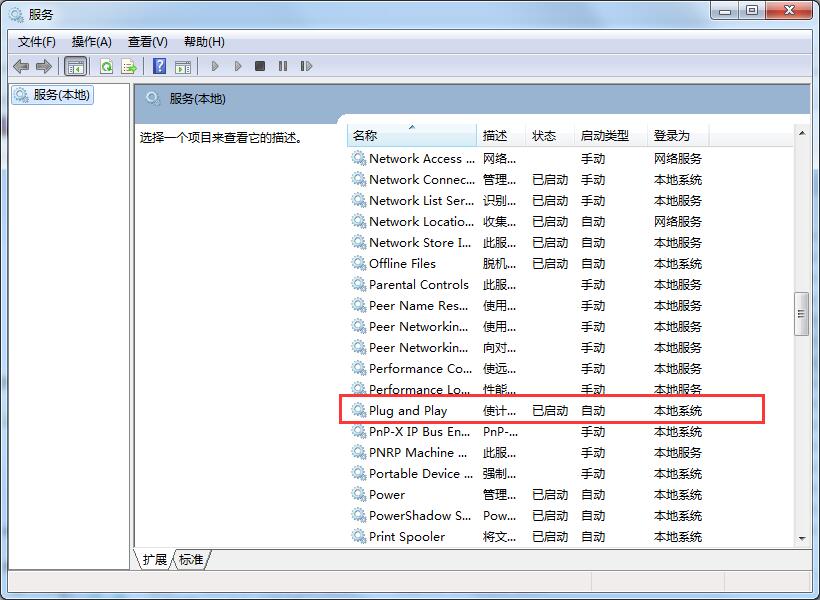
5、对plug and play选项进行停止,然后在启动这个选项,这样电脑无法识别u盘启动盘的问题应该就解决了。
方法二:
1、右键点击“计算机”,再点“管理”。
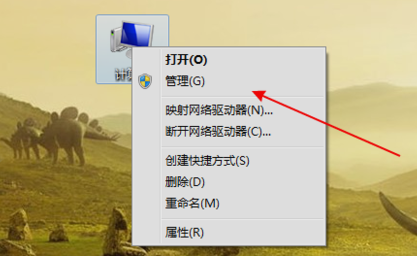
2、在左侧中找到“存储”下的“磁盘管理”并点击。
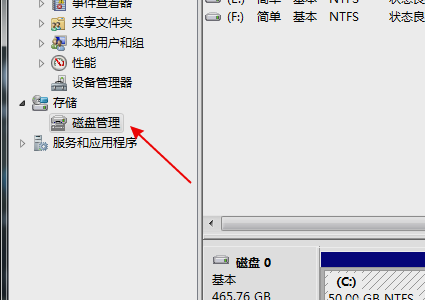
3、在磁盘列表中查看是不是有存在没有盘符的磁盘。
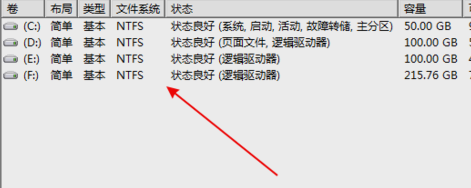
4、下一步,如果有就右键点击这个盘选“将分区标识为活动分区”,再给磁盘取个名称。
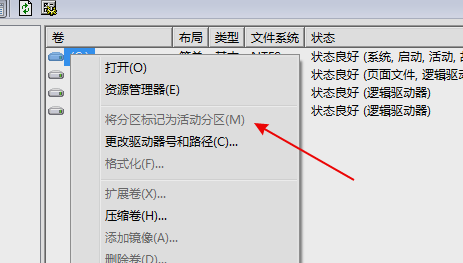
方法三:
1、右键点击“计算机”,再点“管理”。在左侧树型菜单中点击“设备管理器”。
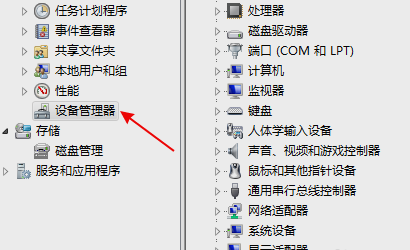
2、接着在设备列表中展开找到“USB大容量存储设备”。
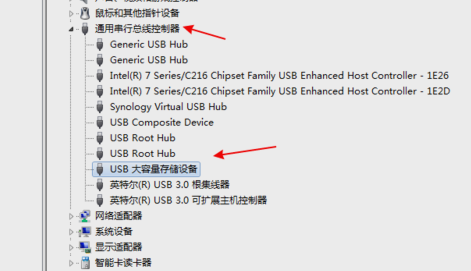
3、然后右键点击“卸载”。
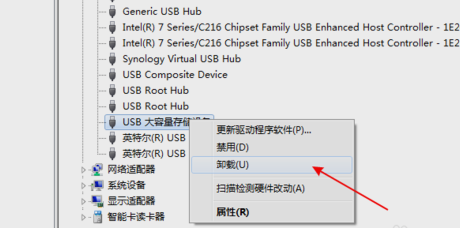
4、最后,卸载完成后再右击顶上的计算机名,选择“扫描检测硬件改动”。
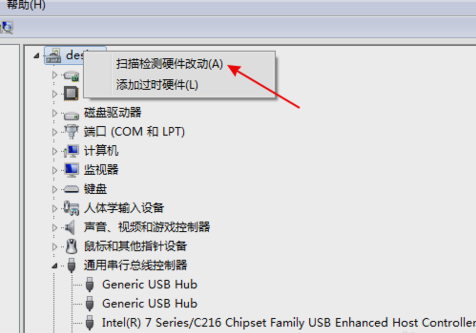
方法四:
1、打开注册表文件,“运行”—输入”regedit"—进入注册表编辑器。
2、依次展开HEKY_LOCAL_MACHINESYSTEMCurrentControlSetServicesusbehci
3、双击右面的start键,如图1。
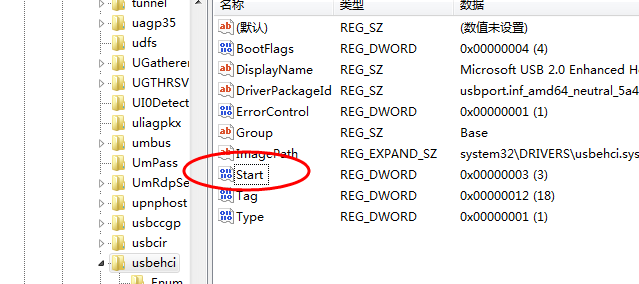
4、把编辑窗口中的“数值数据”改为“3”,把基数改为“十六进制”。“start”是U盘设备的工作开关,默认设置为“3”表示手动,“4”表示停用,设置为“3”电脑才能识别U盘,如图2。
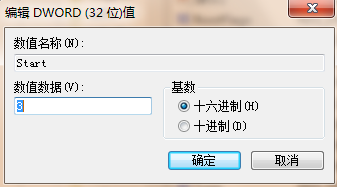
上面即是win7电脑不识别u盘怎么办?win7电脑不识别u盘的解决方法的内容了,文章的版权归原作者所有,如有侵犯您的权利,请及时联系本站删除,更多相关电脑不识别u盘的资讯,请关注收藏西西下载站。
下一篇:笔记本触摸板没反应怎么办?笔记本触摸板没反应的解决方法











